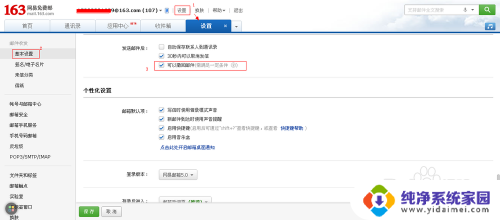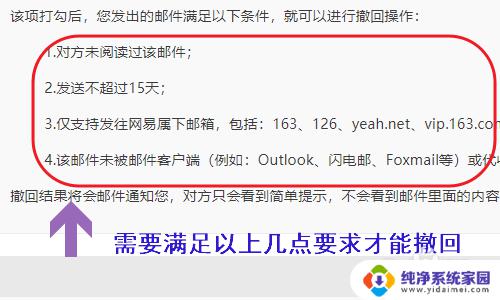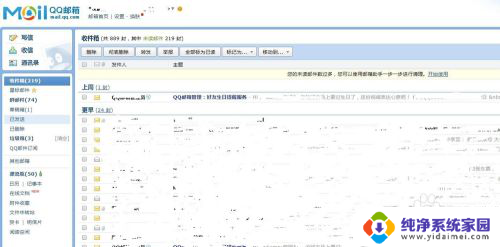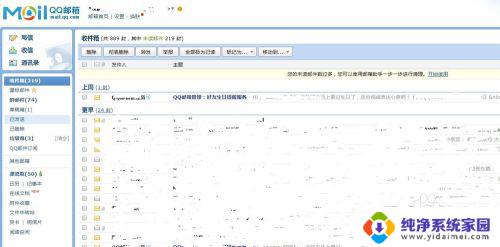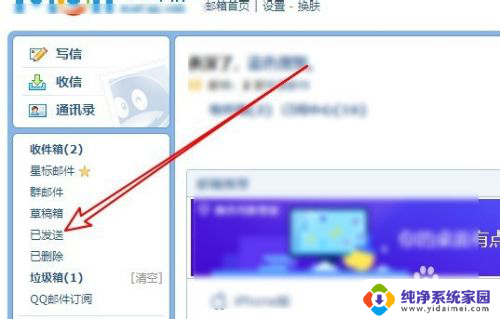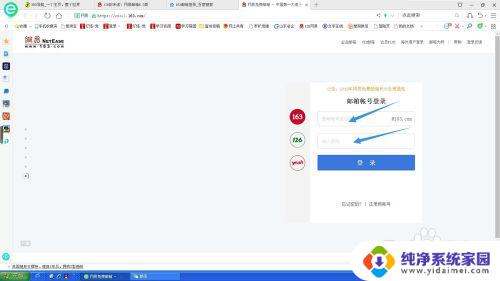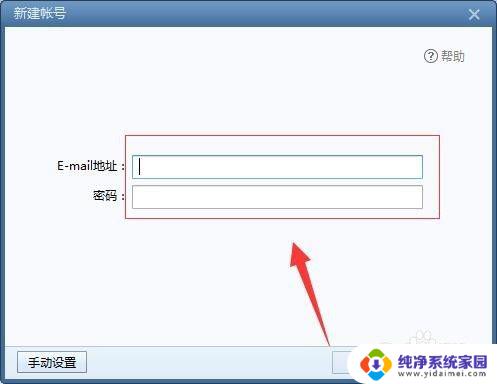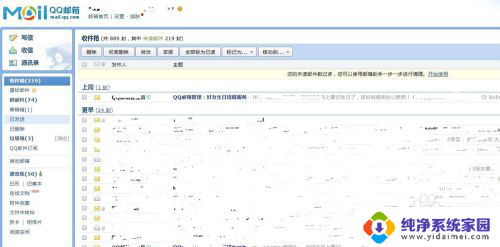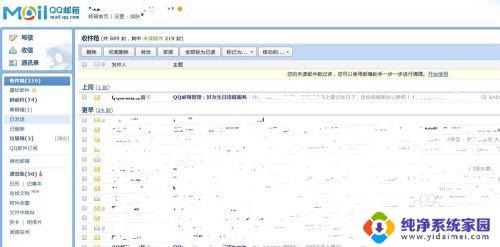163邮件如何撤回 163邮箱如何撤回已发送的邮件
更新时间:2023-08-16 14:57:52作者:jiang
163邮件如何撤回,随着电子邮件的普及和使用频率的增加,我们常常会在发送邮件后发现有一些错误或者遗漏,特别是在使用163邮箱的时候,撤回已发送的邮件成为了许多人的需求。163邮箱如何撤回已发送的邮件呢?本文将为大家介绍163邮箱撤回邮件的具体操作步骤,帮助大家解决这一烦恼。无论是工作邮件还是个人邮件,只要在一定的时间范围内,我们都可以通过简单的操作撤回已发送的邮件,避免带来不必要的麻烦和尴尬。
操作方法:
1.登陆已有的163邮箱,点击账号后面“设置”按钮。在下方基本设置中找到“发送邮件后”,将“可以撤回邮件”选项前打勾(如图1)。
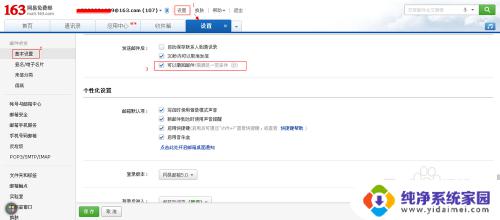
2.打开“已发送”在右侧发送的文件栏内找到需要撤回的邮件(如图2)单击。
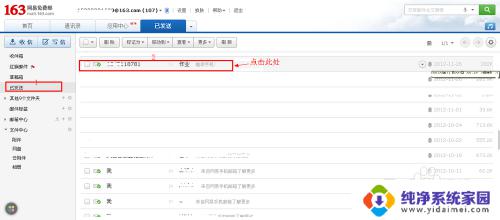
3.然后在发送信息栏内会出现“撤回邮件”按键单击(如图3),再点击确定。
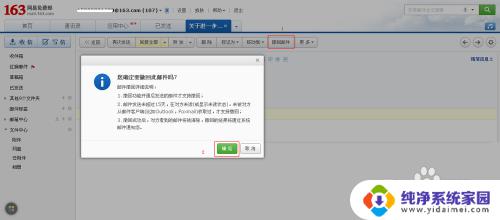
以上就是撤回163邮件的全部步骤,如果您还有不清楚的地方,可以参考小编提供的步骤进行操作,希望这对您有所帮助。